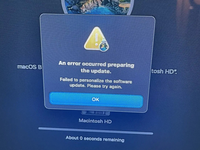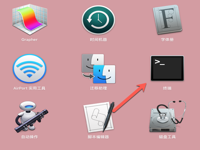BeanCounter for Mac,是一个功能强大且易于使用的专业簿记,时间跟踪和开票应用程序。通过添加支持九种类型的自定义字段和文件附件的新事务,将照片、扫描件、语音备忘录以及收据、发票和其他文件等文件附加到每笔交易中,在本篇文章中,我们介绍的是BeanCounter for Mac常见问题解答。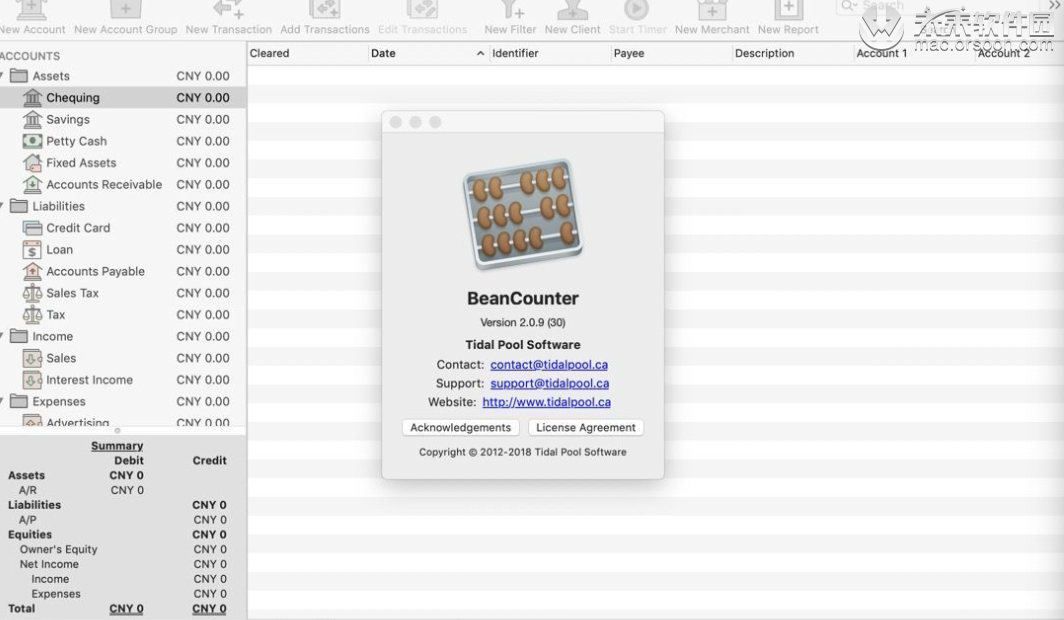
BeanCounter for Mac常见问题解答
商业
如何更改业务类型和/或货币?
创建业务后,无法更改业务类型和货币。
BeanCounter是否使用应计或现金会计?
BeanCounter默认使用基于应计的会计。使用客户和商家支持应收账款和应付账款的交易。但是,如果不使用客户和商家功能,则可以实施基于现金的会计。
如何显示或隐藏业务摘要视图?
摘要视图显示您的业务的主要财务编号。它位于窗口的左下角。要隐藏视图,请单击并将分隔栏拖动到窗口底部。要显示视图,请单击并将分隔栏拖向窗口顶部。
如何对业务窗口左侧的项目列表进行排序?
首先,选择一个项目以激活列表。接下来,选择View - > Sort By按名称或手动对项目进行排序。请注意,如果将项目拖放到新位置,则会自动对项目进行排序。
帐号
如何更改帐户类型和/或货币?
创建帐户后,无法更改帐户类型和货币。
如何关闭会计期间?
要关闭会计期间,请打开“ 文件”菜单下的“ 业务”设置。选择“ 会计”选项卡,然后选中要关闭的会计期间旁边的“ 已关闭”复选框。这可以防止对会计期间包含的事务进行任何编辑。如果以后需要更改,只需取消选中已关闭的复选框即可重新打开会计期间。如何自定义帐户的视图? 选择一个帐户,然后选择查看 - > 列或
查看 - > 排序依据。选择要为帐户视图显示的列,要排序的字段以及要使用的排序方向。要重新排序字段,只需将字段标题拖放到新位置即可。
如何添加或预览交易附件?
照片,语音备忘录和其他文件可以作为附件添加到交易中。要添加附件,请编辑该事务。附件列表显示在窗口底部的附件视图中。要添加新附件,请从附件表底部的菜单中选择一个项目,或将文件从Finder拖到附件视图中。可以通过将附件拖动到列表中的新位置来重新排序附件。要查看附件,请选择附件并按空格键或双击附件。
如何更改日期格式?
BeanCounter使用系统首选项应用程序中指定的系统日期格式。该设置位于“ 高级”下的“ 语言和区域”窗格中在日期选项卡中。
如何将小数点分隔符更改为逗号或句点?
BeanCounter使用系统首选项应用程序中指定的系统小数分隔符。该设置位于“ 常规”选项卡中“ 高级”下的“ 语言和区域”窗格中。
客户端
为什么我不能添加新项目,任务,任务项目,费用,发票或交易?
如果当前选择了一个父项,则只能添加项目,任务,任务项,费用,发票和事务。例如,如果当前选择了一个客户端和一个项目,则只能添加任务。如果选择了多个项目,则可能不会添加新任务。
如何创建自己的发票布局?
发票布局文件是压缩的XML(文本)文件。复制现有布局文件并对其进行更改可能更容易,而不是从头开始。为此,请打开“ 首选项”窗口并选择“ 布局”标签。选择发票,然后单击操作按钮将其导出。使用zip扩展名重命名文件,并在文本编辑器中打开layout.xml文件。使用布局格式文档来更改文件。压缩修改后的文件并为其指定唯一名称(使用bclayout扩展名)。将布局文件重新导入BeanCounter。
招商
为什么我不能添加新的账单或交易?
如果当前选择了一个父项,则只能添加帐单和交易。例如,如果当前选择了一个商家,则只能添加账单。如果选择了多个商家,则可能不会添加新帐单。
以上就是关于BeanCounter for Mac常见问题解答,希望能帮到你。